win11桌面有一个隐形的框 Windows11任务栏下方有个隐形框怎么取消
更新时间:2024-08-18 17:43:22作者:xiaoliu
Windows11桌面有一个隐形的框,让人感到困惑和不便,特别是在任务栏下方存在一个隐形框,让用户无法正常操作。如何取消这个隐形框成为了用户们关注的焦点。在这篇文章中我们将介绍如何有效地取消Windows11任务栏下方的隐形框,让您的桌面体验更加顺畅和舒适。
具体步骤:
1.首先按下快捷键“win+i”打开windows设置。
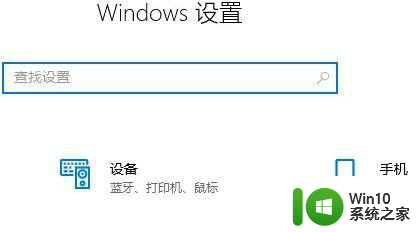
2.选择设置中的“系统”。

3.点击系统左侧的“显示”。

4.最后将“在windows中启用透明效果”下面的开关关闭即可。
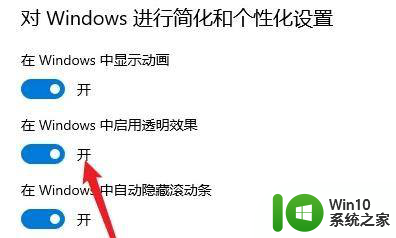
以上是win11桌面出现隐形框的全部内容,如果您遇到这种情况,可以按照以上方法进行解决,希望对大家有所帮助。
win11桌面有一个隐形的框 Windows11任务栏下方有个隐形框怎么取消相关教程
- win11桌面有个透明框怎么去掉 处理Win11正下方隐形框的方法
- win11屏幕上有个框怎么办 win10屏幕中有个透明框如何去掉
- win11电脑的任务栏怎么隐藏 怎么在Win11中隐藏任务栏
- win11电脑怎么在桌面创造一个框 win11如何在桌面创建快捷方式
- win11隐藏所有桌面图标的方法 win11桌面图标怎么隐藏
- win11怎么取消多桌面 Win11任务栏上的新建桌面功能
- win11新建桌面后怎么关闭 Win11任务栏上的新建桌面如何取消
- windows11开机以后怎么有些软件在隐藏图标自动开启 如何在Windows11中显示隐藏的任务栏图标
- win11隐藏底部任务栏的步骤 win11如何自动隐藏底部任务栏
- win11如何隐藏任务栏图标 win11任务栏小图标隐藏教程
- win11 下一个桌面背景 Win11桌面右键菜单中没有下一个桌面背景选项
- win11桌面图标带有虚线方框如何解决 win11桌面图标带有虚线方框怎么办
- win11系统启动explorer.exe无响应怎么解决 Win11系统启动时explorer.exe停止工作如何处理
- win11显卡控制面板不见了如何找回 win11显卡控制面板丢失怎么办
- win11安卓子系统更新到1.8.32836.0版本 可以调用gpu独立显卡 Win11安卓子系统1.8.32836.0版本GPU独立显卡支持
- Win11电脑中服务器时间与本地时间不一致如何处理 Win11电脑服务器时间与本地时间不同怎么办
win11系统教程推荐
- 1 win11安卓子系统更新到1.8.32836.0版本 可以调用gpu独立显卡 Win11安卓子系统1.8.32836.0版本GPU独立显卡支持
- 2 Win11电脑中服务器时间与本地时间不一致如何处理 Win11电脑服务器时间与本地时间不同怎么办
- 3 win11系统禁用笔记本自带键盘的有效方法 如何在win11系统下禁用笔记本自带键盘
- 4 升级Win11 22000.588时提示“不满足系统要求”如何解决 Win11 22000.588系统要求不满足怎么办
- 5 预览体验计划win11更新不了如何解决 Win11更新失败怎么办
- 6 Win11系统蓝屏显示你的电脑遇到问题需要重新启动如何解决 Win11系统蓝屏显示如何定位和解决问题
- 7 win11自动修复提示无法修复你的电脑srttrail.txt如何解决 Win11自动修复提示srttrail.txt无法修复解决方法
- 8 开启tpm还是显示不支持win11系统如何解决 如何在不支持Win11系统的设备上开启TPM功能
- 9 华硕笔记本升级win11错误代码0xC1900101或0x80070002的解决方法 华硕笔记本win11升级失败解决方法
- 10 win11玩游戏老是弹出输入法解决方法 Win11玩游戏输入法弹出怎么办